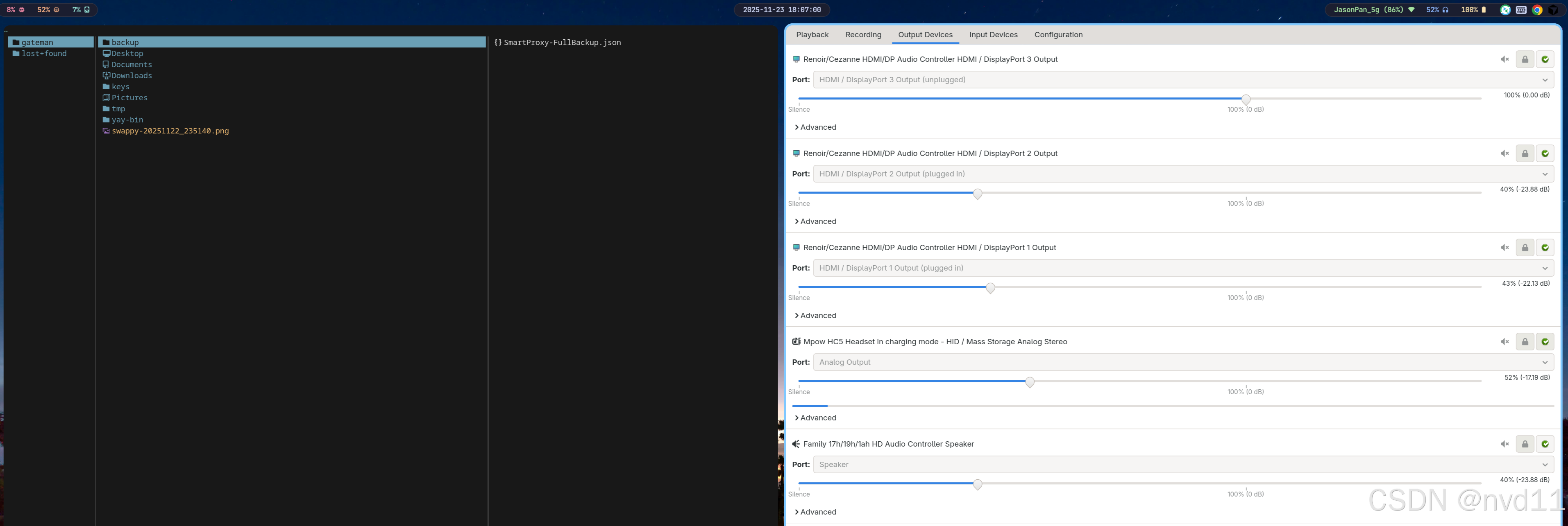
✅ 已安装的工具
1. pavucontrol(推荐,最常用)
PulseAudio 音量控制 - 兼容 PipeWire 的图形化音频管理工具
特点:
- ✅ 简单易用
- ✅ 功能完整(音量、设备切换、应用程序音量控制)
- ✅ 兼容 PipeWire(通过 pipewire-pulse)
- ✅ 轻量级
启动方式:
pavucontrol
主要功能:
- 调整系统音量
- 切换音频输出/输入设备
- 单独控制每个应用程序的音量
- 设置默认音频设备
- 配置音频输入(麦克风)
2. helvum(高级用户推荐)
PipeWire 图形化管理工具 - 可视化音频路由和连接
特点:
- ✅ 可视化音频路由图
- ✅ 直接管理 PipeWire 连接
- ✅ 适合高级用户
- ✅ 现代界面
启动方式:
helvum
主要功能:
- 可视化音频设备连接
- 创建/删除音频路由
- 管理 PipeWire 节点
- 实时查看音频流
🎯 推荐使用场景
日常使用 → pavucontrol
适合大多数用户,简单直观:
- 调整音量
- 切换音频设备(耳机/扬声器)
- 控制应用程序音量
- 设置默认设备
高级配置 → helvum
适合需要精细控制音频路由的用户:
- 创建复杂的音频路由
- 调试音频问题
- 管理 PipeWire 连接
🚀 快速开始
使用 pavucontrol
-
启动:
pavucontrol -
主要标签页:
- 输出设备:选择音频输出设备,调整音量
- 输入设备:选择麦克风,调整输入音量
- 输出设备:查看所有音频输出
- 输入设备:查看所有音频输入
- 配置:配置音频设备(如禁用不需要的设备)
-
常用操作:
- 点击设备名称选择默认设备
- 拖动滑块调整音量
- 在"应用程序"标签中单独控制每个应用音量
使用 helvum
-
启动:
helvum -
界面说明:
- 左侧:音频源(Sources)
- 右侧:音频接收器(Sinks)
- 中间:连接线表示音频路由
-
操作:
- 点击端口创建连接
- 右键点击删除连接
- 拖拽调整布局
⌨️ 添加到 niri 快捷键(可选)
方法一:添加到启动项
在 ~/.config/niri/config.kdl 中添加:
spawn-at-startup "pavucontrol"
方法二:添加快捷键
在 ~/.config/niri/config.kdl 的 binds 部分添加:
Mod+Shift+V { spawn "pavucontrol"; }
这样按 Super+Shift+V 就可以快速打开音频控制面板。
📋 其他可选工具
qpwgraph(PipeWire 图形化路由工具)
yay -S qpwgraph
特点:
- 类似 helvum 的功能
- 不同的界面风格
- 适合喜欢 Qt 界面的用户
alsamixer(终端音频控制)
sudo pacman -S alsa-utils
alsamixer
特点:
- 终端界面
- 轻量级
- 适合命令行用户
💡 使用建议
推荐配置
- 日常使用:使用
pavucontrol - 添加到快捷键:
Mod+Shift+V打开 pavucontrol - 高级需求:需要时使用
helvum
常见操作
切换音频输出设备:
- 打开 pavucontrol
- 切换到"输出设备"标签
- 点击想要的设备名称(如"扬声器"或"耳机")
单独控制应用音量:
- 打开 pavucontrol
- 切换到"应用程序"标签
- 找到对应应用,拖动音量滑块
设置默认设备:
- 打开 pavucontrol
- 切换到"配置"标签
- 选择设备,点击"设为默认"
🔧 故障排查
pavucontrol 无法打开
# 检查是否安装
pacman -Q pavucontrol
# 检查 PipeWire 是否运行
ps aux | grep pipewire
音频设备不显示
- 检查设备是否连接
- 在 pavucontrol 的"配置"标签中启用设备
- 重启 PipeWire:
systemctl --user restart pipewire pipewire-pulse wireplumber
📚 相关资源
- pavucontrol 文档:
man pavucontrol - PipeWire 官方文档:https://pipewire.org/
- helvum GitHub:https://gitlab.freedesktop.org/pipewire/helvum






















 903
903

 被折叠的 条评论
为什么被折叠?
被折叠的 条评论
为什么被折叠?










